Excel把原始分转化为标准分
excel标准分计算

excel标准分计算Excel标准分计算。
在日常工作和学习中,我们经常会使用Excel进行数据分析和计算。
而在统计学和教育评估中,标准分是一种常用的统计方法,用于比较不同个体在同一测验或测量中的表现。
本文将介绍如何在Excel中计算标准分,帮助大家更好地理解和运用这一方法。
首先,让我们来了解一下标准分的概念。
标准分是指将原始分数转换为以均值为0、标准差为1的分数,以便进行比较和分析。
在Excel中,我们可以通过一些简单的函数和公式来实现标准分的计算。
假设我们有一组考试成绩数据,我们想要将这些成绩转换为标准分。
首先,我们需要计算这组数据的均值和标准差。
在Excel中,可以使用AVERAGE和STDEV函数来分别计算均值和标准差。
假设我们的数据存储在A1:A10单元格中,我们可以使用以下公式来计算均值和标准差:均值,=AVERAGE(A1:A10)。
标准差,=STDEV(A1:A10)。
计算出均值和标准差之后,我们就可以使用这些数据来计算标准分了。
在Excel中,标准分的计算公式为:(原始分数-均值)/标准差。
我们可以在B1:B10单元格中使用以下公式来计算每个学生的标准分:标准分,=(A1-$A$11)/$A$12。
其中,$A$11和$A$12分别代表均值和标准差所在的单元格。
通过拖动填充手柄,我们可以快速地计算出整组数据的标准分。
在实际应用中,我们还可以通过条件格式化等方式,将标准分转换为直观的可视化效果,帮助我们更直观地理解数据的分布情况。
此外,我们还可以利用Excel 的图表功能,将原始分数和标准分进行对比展示,从而更清晰地呈现数据的特征和差异。
需要注意的是,标准分计算中的均值和标准差通常是基于整个样本或总体的数据进行计算的。
如果我们只是想要将某个个体的分数转换为标准分,那么我们需要使用总体的均值和标准差进行计算。
在Excel中,我们可以使用标准差函数的不同参数来实现总体标准差的计算。
总体标准差,=STDEVP(A1:A10)。
excel成绩归一化处理公式

excel成绩归一化处理公式
成绩归一化处理是一种常用的方法,用于将不同范围的成绩转化为统一的标准分数,以方便进行比较和分析。
在Excel中,我们可以使用以下公式来进行成绩归一化处理:
1. 计算标准分数(Z 分数):
标准分数是一种用于表示原始分数相对于平均值的分数。
假设原始分数位于
A1:A10 单元格,平均分数位于 B1 单元格,标准差位于 B2 单元格,那么我们可以使用以下公式来计算标准分数:
=(A1-B1)/B2
2. 归一化到 [0,1] 范围:
有时候我们希望将分数归一化到 [0,1] 范围内。
假设原始分数位于 A1:A10 单元格,最高分数位于 B1 单元格,最低分数位于 B2 单元格,那么我们可以使用以下公式来进行归一化处理:
=(A1-B2)/(B1-B2)
以上是两种常见的成绩归一化处理公式。
您可以根据实际需求选择适合的公式进行使用。
记得进行公式输入时,要使用相应单元格的引用,以确保公式能够正确计算。
通过使用这些公式,您可以方便地处理不同范围的成绩数据,使其具备可比性和分析性。
excel怎么算标准分

excel怎么算标准分在统计学中,标准分是一种用来衡量某个数值距离平均数的远近程度的方法。
它可以帮助我们了解一个数值在整体数据中的位置,以及与平均数的差异程度。
在Excel中,我们可以利用一些函数来计算标准分,接下来我将介绍如何在Excel中计算标准分的方法。
首先,我们需要明确标准分的计算公式,标准分 = (原始数值平均数) / 标准差。
其中,原始数值是我们要进行标准化处理的数据,平均数是整体数据的平均值,标准差则是数据的离散程度的度量。
在Excel中,我们可以利用内置的函数来轻松地进行这些计算。
首先,我们需要计算数据的平均数和标准差。
在Excel中,可以使用AVERAGE和STDEV函数来分别计算平均数和标准差。
假设我们的数据位于A1到A10单元格中,那么可以使用以下公式来计算平均数和标准差,=AVERAGE(A1:A10)和=STDEV(A1:A10)。
这样就可以得到数据的平均数和标准差了。
接下来,我们就可以利用这些计算结果来计算标准分了。
在Excel中,可以使用以下公式来计算标准分,=(原始数值平均数) / 标准差。
假设我们要计算A1单元格中的数值的标准分,那么可以使用以下公式,=(A1 $B$1) / $B$2。
其中,$B$1是平均数所在的单元格,$B$2是标准差所在的单元格。
这样就可以得到A1单元格中数值的标准分了。
除了单独计算某个数值的标准分之外,我们还可以利用Excel的填充功能来批量计算数据的标准分。
只需要将上面的公式应用到其他单元格中,就可以一次性计算出整个数据集的标准分了。
需要注意的是,在进行标准分计算时,我们需要确保数据集是代表一个总体的样本,而不是代表一个特定群体的样本。
另外,标准分的计算结果并不是绝对的数值,而是相对于整体数据集的位置和差异程度。
因此,在使用标准分时,需要结合实际情况进行分析和解释。
总的来说,在Excel中计算标准分并不复杂,只需要利用内置的平均数、标准差函数以及简单的数学公式,就可以轻松地进行计算。
用Excel快速计算标准分
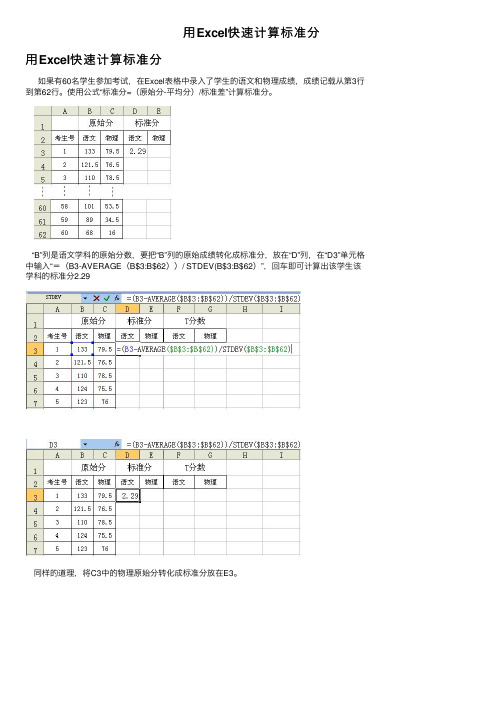
⽤Excel快速计算标准分⽤Excel快速计算标准分如果有60名学⽣参加考试,在Excel表格中录⼊了学⽣的语⽂和物理成绩,成绩记载从第3⾏到第62⾏。
使⽤公式“标准分=(原始分-平均分)/标准差”计算标准分。
“B”列是语⽂学科的原始分数,要把“B”列的原始成绩转化成标准分,放在“D”列,在“D3”单元格中输⼊“=(B3-AVERAGE(B$3:B$62))/ STDEV(B$3:B$62)”,回车即可计算出该学⽣该学科的标准分2.29同样的道理,将C3中的物理原始分转化成标准分放在E3。
下⾯的部分,采⽤Excel的⾃动填充功能,同时选中D3和E3,在E3的右下⾓出现“+”⽤⿏标点中,往下拖拉,就⾃动把所有的同学的该学科的标准分⾃动计算出来了,见下图。
计算B列的平均分⽤公式“AVERAGE(B3: B62)”,计算B列的标准差⽤公式“STDEV(B3: B62),从B3到B62每⼀个原始分对应的标准分的计算都⽤到同样的平均分和标准差,为了⽅便计算⽤拖拉的⽅法⾃动填充,将B3:B62使⽤绝对引⽤,将列“B”两边加“$”表⽰绝对引⽤。
函数“=(B3-AVERAGE($B$3: $B$62))/ STDEV($B$3: $B$62)”就是“(B3原始分数—B列平均分)÷B列标准差”,结果就是B3格数据对应的标准分。
⽤⿏标推拉选中D3右下⾓的“+”往下拖拉相当于在D列的其他单元格填充上公式并计算。
例如,选中D61,将出现函数fx=(B61-AVERAGE($B$3: $B$62))/ STDEV($B$3:$B$62),⾃动计算出来的便是B61中原始分对应的标准分如此计算出来的标准分是Z分数,是在0上下波动的⼩数,有正数也有负数,不⽅便⽐较,将算出来的标准Z分转化成T分数,⽤公式T=500+100Z。
变成中位数为500的T分数,操作如下:在F单元格输⼊公式“=500+100*D3”,回车,即把D3单元格中的Z分数转化成T分数。
标准分计算公式excel
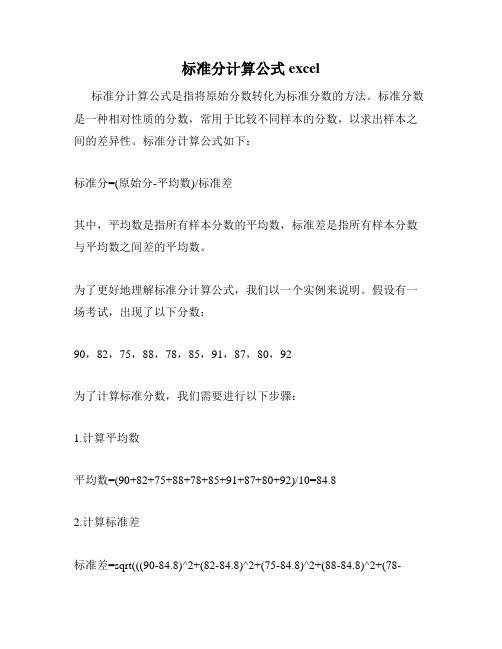
标准分计算公式excel标准分计算公式是指将原始分数转化为标准分数的方法。
标准分数是一种相对性质的分数,常用于比较不同样本的分数,以求出样本之间的差异性。
标准分计算公式如下:标准分=(原始分-平均数)/标准差其中,平均数是指所有样本分数的平均数,标准差是指所有样本分数与平均数之间差的平均数。
为了更好地理解标准分计算公式,我们以一个实例来说明。
假设有一场考试,出现了以下分数:90,82,75,88,78,85,91,87,80,92为了计算标准分数,我们需要进行以下步骤:1.计算平均数平均数=(90+82+75+88+78+85+91+87+80+92)/10=84.82.计算标准差标准差=sqrt(((90-84.8)^2+(82-84.8)^2+(75-84.8)^2+(88-84.8)^2+(78-84.8)^2+(85-84.8)^2+(91-84.8)^2+(87-84.8)^2+(80-84.8)^2+(92-84.8)^2)/10)=4.543.计算每个分数的标准分数90的标准分数=(90-84.8)/4.54=1.1682的标准分数=(82-84.8)/4.54=-0.6375的标准分数=(75-84.8)/4.54=-1.9988的标准分数=(88-84.8)/4.54=0.7078的标准分数=(78-84.8)/4.54=-1.4985的标准分数=(85-84.8)/4.54=0.0491的标准分数=(91-84.8)/4.54=1.3987的标准分数=(87-84.8)/4.54=0.4980的标准分数=(80-84.8)/4.54=-1.0792的标准分数=(92-84.8)/4.54=1.62通过以上步骤,我们可以得出每个分数的标准分数,并进行比较分析。
如果某个分数的标准分数较高,则说明该分数在样本中较为优秀。
相反,如果某个分数的标准分数较低,则说明该分数在样本中较为不足。
excel 标准化处理

excel 标准化处理在数据分析中,数据标准化是一个重要的步骤。
标准化处理能够消除数据集中的差异,使得不同尺度的数据具有可比性。
Excel作为一款强大的数据处理工具,可以方便地进行数据标准化处理。
下面,我将向大家介绍如何使用Excel进行标准化处理。
一、了解标准化处理标准化处理通常指的是将数据集中的数值变换到一个共同的范围,通常是[0,1]区间。
这个过程可以通过以下公式实现:Z=(X-μ)/σ其中,X是原始数据,μ是数据集的平均值,σ是数据集的标准差。
通过这个公式,我们可以将原始数据转换为一个标准化的数值,这个数值的平均值是0,标准差是1。
二、Excel操作步骤1.打开Excel,并打开你需要进行标准化处理的数据文件。
2.确保你的数据在同一个表格中,并且你想要进行标准化处理的数据已经处于选中状态。
3.在菜单栏上,选择“数据”。
4.在“数据”菜单下,选择“数据工具”选项。
5.在“数据工具”下拉菜单中,选择“数据标准化”。
6.在弹出的对话框中,你可以选择标准化处理的方式。
常见的有最大-最小标准化和Z-score标准化。
最大-最小标准化会将所有数据缩放到一个指定的范围,如[0,1];Z-score标准化则会根据数据的分布情况将数据缩放到一个标准化的分布。
7.点击“确定”按钮,Excel将自动对选中的数据进行标准化处理。
8.处理完成后,你可以看到原始数据已经转换为了标准化的数值。
三、注意事项在进行标准化处理时,需要注意数据的分布和范围。
如果数据分布不均或者范围差异过大,可能会导致标准化后的数据失去原有的信息。
因此,在进行标准化处理前,最好先对数据进行初步的探索和分析。
四、结果解释和应用标准化处理后的数据可以用于各种统计分析方法中,如回归分析、聚类分析等。
通过标准化处理,不同尺度的数据能够进行比较和整合,使得数据分析的结果更加准确和可靠。
总的来说,Excel提供了方便的数据标准化处理工具,能够帮助我们快速地进行数据处理和分析。
用Excel快速计算标准分
用Excel快速计算标准分如果有60名学生参加考试,在Excel表格中录入了学生的语文和物理成绩,成绩记载从第3行到第62行。
使用公式“标准分=(原始分-平均分)/标准差”计算标准分。
“B”列是语文学科的原始分数,要把“B”列的原始成绩转化成标准分,放在“D”列,在“D3”单元格中输入“=(B3-AVERAGE(B$3:B$62))/STDEV(B$3:B$62)”,回车即可计算出该学生该学科的标准分2.29同样的道理,将C3中的物理原始分转化成标准分放在E3。
下面的部分,采用Excel的自动填充功能,同时选中D3和E3,在E3的右下角出现“+”用鼠标点中,往下拖拉,就自动把所有的同学的该学科的标准分自动计算出来了,见下图。
计算B列的平均分用公式“AVERAGE(B3: B62)”,计算B列的标准差用公式“STDEV(B3: B62),从B3到B62每一个原始分对应的标准分的计算都用到同样的平均分和标准差,为了方便计算用拖拉的方法自动填充,将B3:B62使用绝对引用,将列“B”两边加“$”表示绝对引用。
函数“=(B3-AVERAGE ($B$3: $B$62))/ STDEV($B$3: $B$62)”就是“(B3原始分数—B列平均分)÷B列标准差”,结果就是B3格数据对应的标准分。
用鼠标推拉选中D3右下角的“+”往下拖拉相当于在D列的其他单元格填充上公式并计算。
例如,选中D61,将出现函数fx=(B61-AVERAGE($B$3: $B$62))/ STDEV($B$3: $B$62),自动计算出来的便是B61中原始分对应的标准分如此计算出来的标准分是Z分数,是在0上下波动的小数,有正数也有负数,不方便比较,将算出来的标准Z分转化成T分数,用公式T=500+100Z。
变成中位数为500的T分数,操作如下:在F单元格输入公式“=500+100*D3”,回车,即把D3单元格中的Z分数转化成T分数。
excel3步骤
某高校的语文老师为了对本班的学生成绩进步情况进行跟踪,记录了本班学生的六次考试的成绩,当他将某个学生的考试成绩折线图做好之后发现,由于每次出题的难易程度不同,使这六次考试成绩的高低并不能体现某次考试的好坏,如果将每次考试成绩转换为“标准分”,则可以解决这个问题,你能帮他解决这个问题么?1、将sheet1工作表重命名为“原始分”,并对原工作表进行下列操作:(1)给原始分表增加一个标题行,上下左右均居中显示,标题名为“001班语文成绩”,字体:24号楷体加粗红色。
步骤:对准Sheet1单击右键,选择重命名,输入“原始分”;单击行标1,再单击插入行,选中A1至H1八个单元格后单击格式单元格,单击对齐,设置水平垂直居中并选中合并单元格,再设置字体为24号红色加粗,然后输入001班学生期末成绩表。
(2)使用公式(函数)计算每次考试的最高分(填入下表“最高分”后对应的单元格)步骤:定位光标在C24单元格,单击插入函数,选择MAX单击确定,在NUMBER1中输入C3:C21后确定,选中出现结果鼠标指针放置右下角变形后向右拖动填充。
2、将sheet2工作表重命名为“标准分”对标准分工作表进行下列操作:(1)计算每个学生的标准分,要求无小数位。
计算公式:“标准分=原始分*150/本次考试最高分”以第一次考试为例,最高分为111分,则第一个学生的第一次考试标准分为:57*150/111步骤:对准Sheet2单击右键,选择重命名,输入“标准分”;在标准分工作表中单击C3单元格,输入公式= 原始分!C3*150/原始分!C$24(3)计算总评成绩。
(总评成绩为六次考试成绩之和)步骤:定位光标在I3单元格,单击插入函数,选择SUM单击确定,在NUMBER1中输入C3:I3后确定,选中出现结果鼠标指针放置右下角变形后向下拖动填充。
(4)按“总评”成绩以降序排列。
步骤:光标定位在数据区域,单击数据排序,选择主要关键字总评,递减确定即可。
excel把原始分转化为标准分
Excel把原始分转化为标准分2005-01-25 中国电脑教育报用标准分来衡量学生的成绩,是现行考试中一种常见的方法。
现在把原始分转化为标准分,多数是用专用的软件完成计算过程的。
其实用我们熟悉的Excel 2002,同样可以方便地把原始分转化为标准分。
一、标准分的计算原理标准分的计算原理是对于每一个分数XI,先算出这个分数以下的考生数占考生总数的百分比PI,再查这个PI对应于正态分布表中最接近的数值ZI,最后通过公式:标准分=ZI*100+500算得的。
标准分总分的计算方法是:把每位考生各科的标准分相加求和,再算出这个和以下学生成绩的学生数,除以总人数得到PI值,最后按以上算各科标准分的方法,完成标准总分的转换过程。
二、有关的函数1.RANK函数RANK函数返回一个数字在数字列表中的排位,RANK函数的使用格式是“RANK(Number,Ref,Order)”。
其中:Number是需要找到排位的数字;Ref是数字列表数组或对数字列表的引用;Order为一数字,指明排位的方式。
如果Order为零或省略,Microsoft Excel对数字的排位是基于Ref的降序排列。
如果Order不为零,Microsoft Excel对数字的排位是基于Ref的升序排列。
在这里,我们利用RANK函数找出每位考生的成绩,进行升序排列的名次n,则在该考生成绩之下的学生便有(n-1)位。
例如一位考生的成绩升序排列是第10名,显然,在这位考生前面有9位考生。
这样,我们便能利用RANK函数算出每个分数以下考生的人数。
2.NORMSINV函数该函数返回标准正态累积分布函数的反函数。
该分布的平均值为零,标准偏差为1。
如果Probability为非数值型,函数NORMSINV返回错误值#VALUE!。
如果Probability小于零或大于1,函数NORMSINV返回错误值#NUM!。
语法NORMSINV (Probability),其中:Probability是正态分布的概率值。
标准分数 excel
标准分数 excel标准分数 Excel。
标准分数是一种用来比较不同测试成绩的方法,它将每个学生的得分转换成一个标准分数,以便于比较和分析。
在 Excel 中,我们可以利用一些函数和公式来计算标准分数,下面将介绍如何在 Excel 中进行标准分数的计算。
首先,我们需要明确标准分数的计算公式:标准分数 = (原始分数平均分数) / 标准差。
在 Excel 中,我们可以使用以下函数来进行计算:1. 平均值函数,在 Excel 中,可以使用 AVERAGE 函数来计算一组数据的平均值,公式为 =AVERAGE(数据范围)。
2. 标准差函数,在 Excel 中,可以使用 STDEV.P 函数来计算一组数据的总体标准差,公式为 =STDEV.P(数据范围)。
3. 标准分数计算,利用上述两个函数计算出平均值和标准差后,我们就可以使用 Excel 的数学运算符和单元格引用来计算每个学生的标准分数,公式为 =(原始分数平均分数) / 标准差。
在实际操作中,我们可以按照以下步骤在 Excel 中计算标准分数:1. 将学生的原始分数输入到 Excel 表格中的一个列中。
2. 使用 AVERAGE 函数计算这些原始分数的平均值,将结果填入另一个单元格中。
3. 使用 STDEV.P 函数计算这些原始分数的标准差,将结果填入另一个单元格中。
4. 使用数学运算符和单元格引用计算每个学生的标准分数,将结果填入相应的单元格中。
通过以上步骤,我们就可以在 Excel 中计算出每个学生的标准分数,并且可以方便地进行比较和分析。
这种方法不仅简单高效,而且可以减少人为错误,提高计算的准确性。
除了计算标准分数,Excel 还可以帮助我们进行其他相关的分析,比如绘制标准分数的分布图、计算标准分数的累积百分比等。
这些功能都可以帮助我们更好地理解和利用标准分数,为教学和学生评价提供更多的参考和依据。
总的来说,标准分数在教育领域有着广泛的应用,而在 Excel 中计算标准分数不仅简单方便,而且可以提高计算的准确性和效率。
- 1、下载文档前请自行甄别文档内容的完整性,平台不提供额外的编辑、内容补充、找答案等附加服务。
- 2、"仅部分预览"的文档,不可在线预览部分如存在完整性等问题,可反馈申请退款(可完整预览的文档不适用该条件!)。
- 3、如文档侵犯您的权益,请联系客服反馈,我们会尽快为您处理(人工客服工作时间:9:00-18:30)。
Excel把原始分转化为标准分
2005-01-25 中国电脑教育报
用标准分来衡量学生的成绩,是现行考试中一种常见的方法。
现在把原始分转化为标准分,多数是用专用的软件完成计算过程的。
其实用我们熟悉的Excel 2002,同样可以方便地把原始分转化为标准分。
一、标准分的计算原理
标准分的计算原理是对于每一个分数XI,先算出这个分数以下的考生数占考生总数的百分比PI,再查这个PI对应于正态分布表中最接近的数值ZI,最后通过公式:标准分
=ZI*100+500算得的。
标准分总分的计算方法是:把每位考生各科的标准分相加求和,再算出这个和以下学生成绩的学生数,除以总人数得到PI值,最后按以上算各科标准分的方法,完成标准总分的转换过程。
二、有关的函数
1.RANK函数
RANK函数返回一个数字在数字列表中的排位,RANK函数的使用格式是
“RANK(Number,Ref,Order)”。
其中:Number是需要找到排位的数字;Ref是数字列表数组或对数字列表的引用;Order为一数字,指明排位的方式。
如果Order为零或省略,Microsoft Excel对数字的排位是基于Ref的降序排列。
如果Order不为零,Microsoft Excel对数字的排位是基于Ref的升序排列。
在这里,我们利用RANK函数找出每位考生的成绩,进行升序排列的名次n,则在该考生成绩之下的学生便有(n-1)位。
例如一位考生的成绩升序排列是第10名,显然,在这位考生前面有9位考生。
这样,我们便能利用RANK函数算出每个分数以下考生的人数。
2.NORMSINV函数
该函数返回标准正态累积分布函数的反函数。
该分布的平均值为零,标准偏差为1。
如果Probability为非数值型,函数NORMSINV返回错误值#VALUE!。
如果Probability小于零或大于1,函数NORMSINV返回错误值#NUM!。
语法NORMSINV (Probability),其中:Probability是正态分布的概率值。
3.应用举例
假设该年级学生共有500人,在第2行至501行中,在H2单元格单击,输入公式“=100*NORMSINV(((RANK(D2,D$2:D$501,1)-1)/(COUNTA(D$2:D$501))))+500”后回车,如果输入无误,可看到该单元格按照语文原始分转化出来的语文标准分。
由于函数NORMSINV(0)返回的值是“#NUM!”(在以上公式中,就是最低分的考生),而标准分最低分是100分,因此,进行标准分转换时,在显示“#NUM!”的单元格上,必须手工把它改为100。
设置H2单元格的“单元格格式”为“数值”、“小数点位数”是“0”,让显示出来的标准分都是整数。
用鼠标选择H2单元格,拖动填充句柄到K2单元格,这样便完成了第一位考生各科标准分的转换工作。
用鼠标选择H2:K2单元格,拖动填充句柄到最后一位考生所在的行,我们便完成了所有考生单科成绩转换的工作(如附图所示)。
L列(标准分之和)是每位考生各科成绩转换成标准分后求和,这是为计算标准分做准备的,完成L列设置后,在M2单元格中输入公式:“=100*NORMSINV(((RANK(L2,L$2:L$501,1)-1)/(COUNTA(L$2:L$501))))+500”后回车,再选择这一单元格,拖动填充句柄到最后一行的学生即可。
必须注意的问题是,如果要把学生分开到各个班级中或进行其他操作,则必须再进行一次粘贴数值的处理才行。
具体的做法是选择图中标准分所在的列(H列~M列),点击“复制”,在N1单元格上单击,选择“编辑→选择性粘贴”,在弹出的对话框中“粘贴”选项处,选择“数值”,单击[确定]按钮后,再把原来的G列~M列删除掉就行了。
(江育奇)。
